De obicei, o actualizare gratuită a browserului Google Chrome are loc automat, dar în unele cazuri îl puteți actualiza manual. Pentru a actualiza manual browserul Google Chrome gratuit, trebuie să faceți clic pe setări sub forma a trei puncte situate în partea dreaptă sus a browserului și să selectați din meniul contextual Ajutor - Despre Google Chrome.
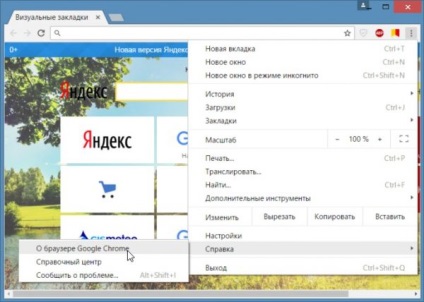
O pagină pe care se va verifica versiuni noi și dacă sunt disponibile atunci nu se va actualiza automat Google Chrome. Pe aceeași pagină puteți găsi versiunea de Google Chrome pe care le-ați instalat. Dacă observați că cea mai recentă actualizare Google Chrome nu este instalat, și încercați să actualizați manual, se pare că actualizările Google Chrome sunt dezactivate de administrator, atunci aveți pe PC-ul se ascunde un virus periculos sau un serviciu cu handicap responsabil pentru cea mai recentă actualizare Google Chrome.
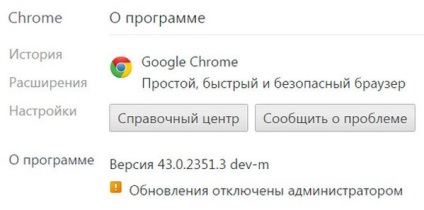
Cum se activează actualizarea
Dacă actualizările sunt dezactivate de către administratorul Chrome, mai întâi trebuie să găsiți și să eliminați virusul de pe computer și apoi trebuie să activați actualizarea Google Chrome. Pentru a găsi virusul, trebuie să conectați computerul la Internet și să descărcați Dr.Web Cureit! pe computer. Prin rularea Dr.Web Cureit pe computer! trebuie să îl actualizați.
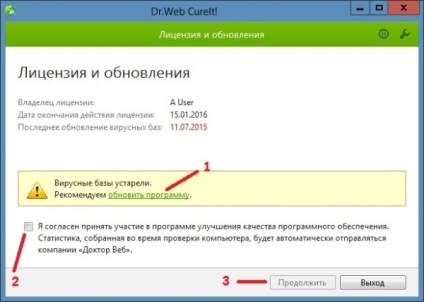
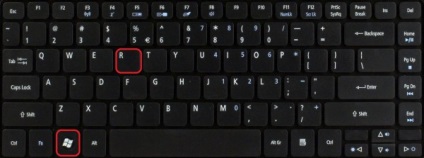

În această fereastră, trebuie să modificați valoarea de la 0 la 1 sau altul și apăsați butonul "OK". Valorile pot fi:
- O valoare a indică faptul că toate actualizările Google Chrome sunt dezactivate.
- O valoare de 1 înseamnă că sunt activate actualizările manuale și automate pentru Google Chrome.
- O valoare de 2 înseamnă că numai actualizarea manuală a Google Chrome este activată.
- O valoare de 3 înseamnă că numai actualizarea automată a Google Chrome este activată.
Cum să dezactivați actualizarea automată a Google Chrome
Pentru a dezactiva actualizarea Chrome în modul automat, trebuie să dezactivați serviciul Google corespunzător în configurația sistemului. Pentru aceasta, rulați comanda Run și introduceți comanda msconfig în ea.
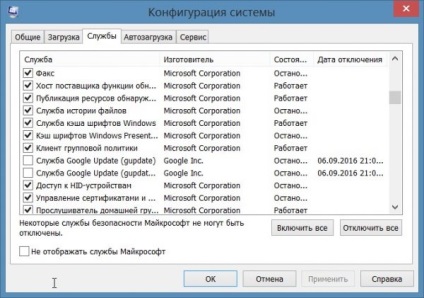
Aceasta va deschide o fereastră numită Configurație sistem. În această fereastră, trebuie să mergeți la fila Services și debifați cele două puncte care pot dezactiva actualizarea automată a cromului: Serviciul Google Update (gupdate) și serviciul Google Update (gupdatem), apoi faceți clic pe OK. După ce computerul repornește actualizează automat browser-ul este dezactivat, dar puteți actualiza Chrome la cea mai recentă versiune manual, iar apoi din nou pentru a actualiza Google Chrome va avea nevoie de aceste elemente pentru a bifa caseta și reporniți computerul.